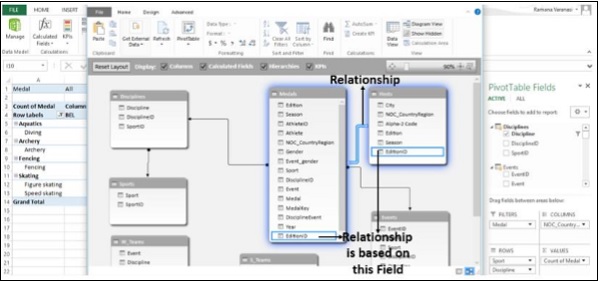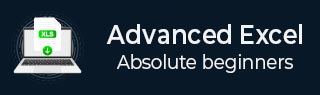
- 高级Excel教程
- 高级Excel - 首页
- 强大的数据分析
- Excel - 数据透视表推荐
- 强大的数据分析 – 2
- 高级Excel - Power View
- 高级Excel - 可视化
- 高级Excel - 饼图
- 高级Excel - 其他功能
- 高级Excel - Power View 服务
- 高级Excel - 格式化报表
- 高级Excel - 处理整数
- 高级Excel有用资源
- 高级Excel - 快速指南
- 高级Excel - 有用资源
- 高级Excel - 讨论
高级Excel - Power Pivot
PowerPivot 是一款易于使用的数据分析工具,可在 Excel 中使用。您可以使用 PowerPivot 访问和混合来自几乎任何来源的数据。您可以轻松创建引人注目的报表和分析应用程序,轻松共享见解,并通过 Microsoft Excel 和 SharePoint 与同事协作。
使用 PowerPivot,您可以导入数据、创建关系、创建计算列和度量值,以及添加数据透视表、切片器和数据透视图表。
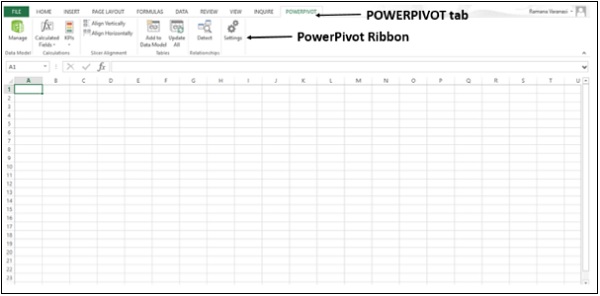
步骤 1 - 您可以使用 PowerPivot 中的图表视图创建关系。首先,将更多数据添加到您的工作簿中。您也可以从网页复制和粘贴数据。插入一个新的工作表。
步骤 2 - 从网页复制数据并将其粘贴到工作表中。
步骤 3 - 使用数据创建一个表。将表命名为 Hosts,并将工作表重命名为 Hosts。
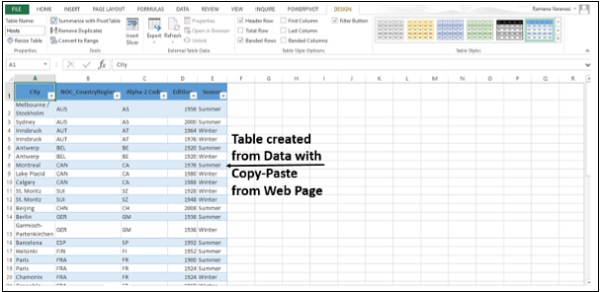
步骤 4 - 点击工作表 Hosts。点击功能区上的POWERPIVOT 选项卡。
步骤 5 - 在表格组中,点击添加到数据模型。
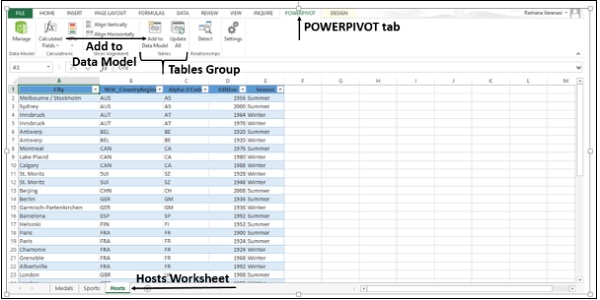
Hosts 表将添加到工作簿中的数据模型。PowerPivot 窗口将打开。
您将在 PowerPivot 中的数据模型中找到所有表,尽管其中一些表并不存在于工作簿中的工作表中。
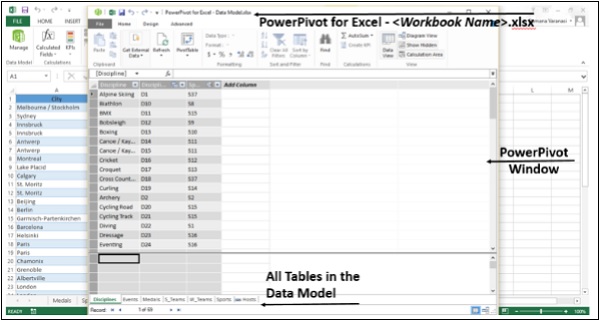
步骤 6 - 在 PowerPivot 窗口的视图组中,点击图表视图。
步骤 7 - 使用滑块调整图表大小,以便您可以看到图表中的所有表。
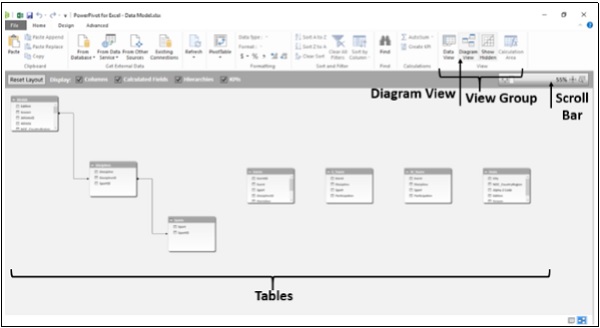
步骤 8 - 通过拖动其标题栏重新排列表格,以便它们可见并彼此相邻。
四个表Hosts、Events、W_Teams和S_Teams与其余表无关 -
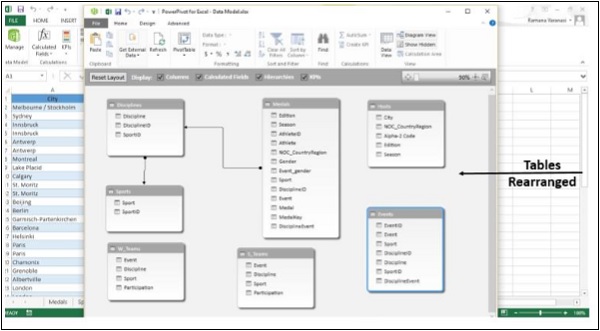
步骤 9 - Medals表和Events表都包含一个名为DisciplineEvent的字段。此外,Events表中的DisciplineEvent列包含唯一且不重复的值。点击视图组中的数据视图。检查Events表中的DisciplineEvent列。
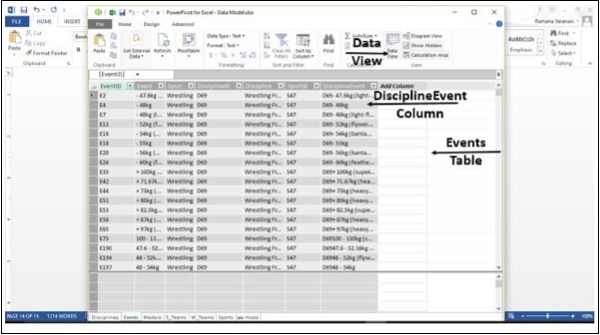
步骤 10 - 再次点击图表视图。点击 Events 表中的 Discipline Event 字段,并将其拖动到 Medals 表中的DisciplineEvent字段。Events 表和 Medals 表之间会出现一条线,表示已建立关系。
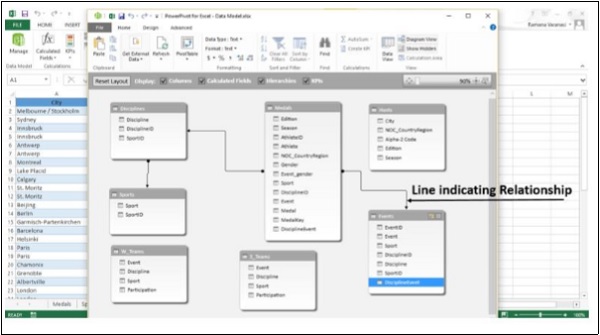
步骤 11 - 点击该线。定义两个表之间关系的线和字段将突出显示,如下面的图像所示。
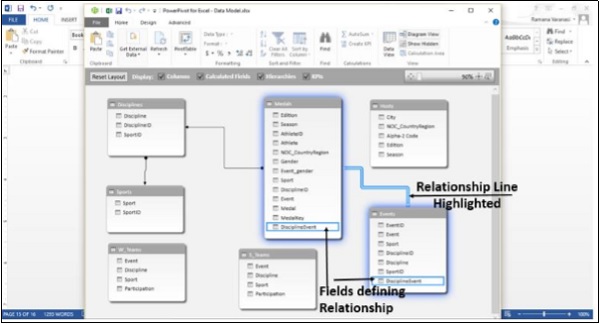
使用计算列的数据模型
Hosts 表仍未连接到任何其他表。为此,首先需要找到一个字段,该字段包含唯一标识 Hosts 表中每一行的值。然后,搜索数据模型以查看该数据是否存在于另一个表中。这可以在数据视图中完成。
步骤 1 - 切换到数据视图。有两种方法可以做到这一点。
点击视图组中的数据视图。
点击任务栏上的网格按钮。
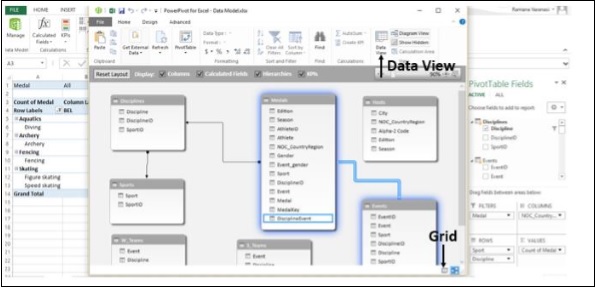
数据视图将出现。
步骤 2 - 点击Hosts表。
步骤 3 - 检查 Hosts 表中的数据,查看是否存在具有唯一值的字段。
Hosts 表中没有这样的字段。您不能使用PowerPivot编辑或删除现有数据。但是,您可以根据现有数据使用计算字段创建新列。在 PowerPivot 中,您可以使用数据分析表达式 (DAX) 创建计算。
在现有列旁边是一个名为添加列的空列。PowerPivot 提供该列作为占位符。
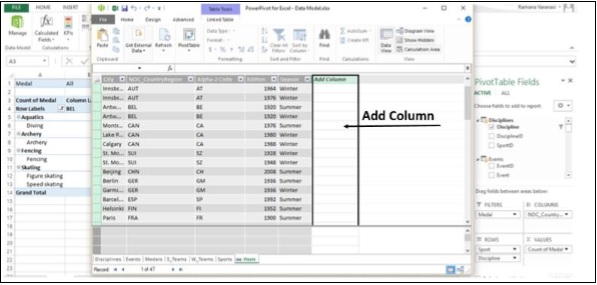
步骤 4 - 在公式栏中,键入 DAX 公式 -
= CONCATENATE([Edition],[Season])
按Enter键。添加列将填充值。检查这些值以验证它们在各行中是否唯一。
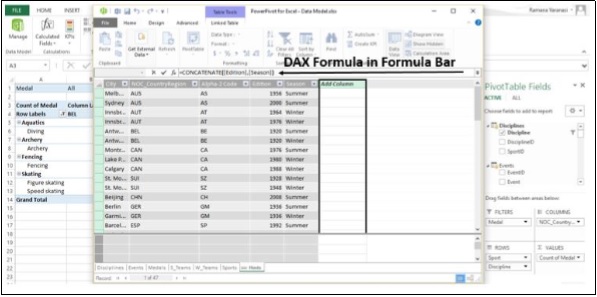
步骤 5 - 新创建的列及其创建的值命名为CreatedColumn1。要更改列的名称,请选择该列,然后右键单击它。
步骤 6 - 点击重命名列选项。
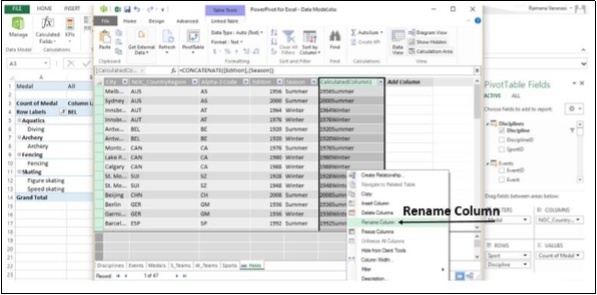
步骤 7 - 将列重命名为EditionID。
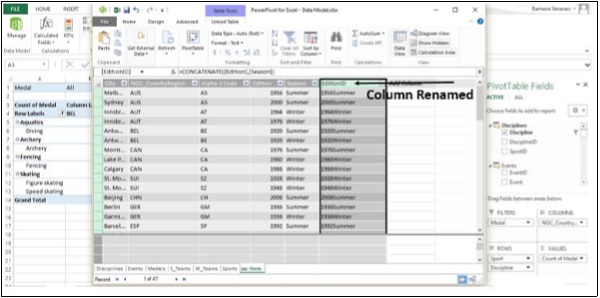
步骤 8 - 现在,选择Medals表。
步骤 9 - 选择添加列。
步骤 10 - 在公式栏中,键入 DAX 公式,
= YEAR ([EDITION])
然后按Enter键。
步骤 11 - 将列重命名为Year。
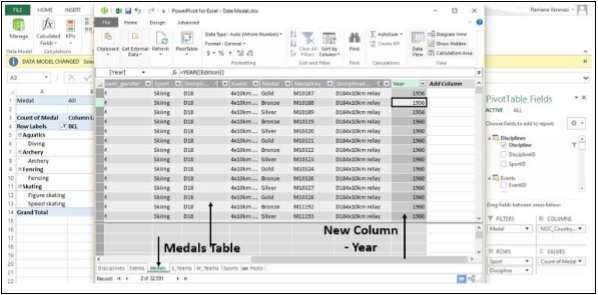
步骤 12 - 选择添加列。
步骤 13 - 在公式栏中键入,
= CONCATENATE ([Year], [Season])
将创建一个新列,其值与 Hosts 表中的 EditionID 列中的值类似。
步骤 14 - 将列重命名为EditionID。
步骤 15 - 按升序排列列。
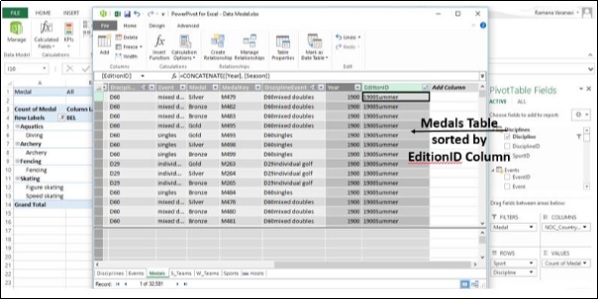
使用计算列建立关系
步骤 1 - 切换到图表视图。确保Medals和Hosts表彼此靠近。
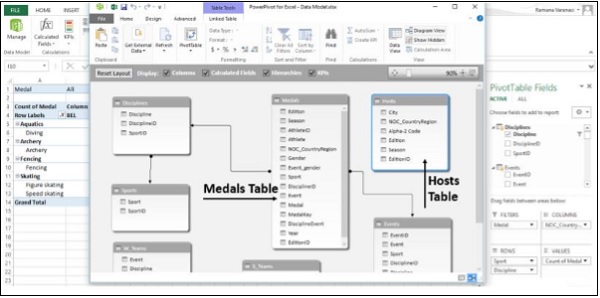
步骤 2 - 将Medals中的EditionID列拖动到Hosts中的EditionID列。
PowerPivot 将在两个表之间创建一个关系。两个表之间的线表示该关系。两个表中的EditionID字段都将突出显示,表示该关系基于EditionID列。